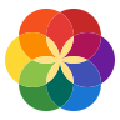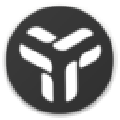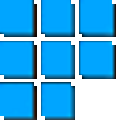软件大小:1012K
软件语言:简体中文
软件授权:免费软件
软件类别:桌面工具
软件等级:
更新时间:2023-11-22
官方网站:
应用平台:Win2003,WinXP,Win7,Win8,Win10
- 软件介绍
- 软件截图
- 合集推荐
- 下载地址
接化发文本剪切板助手是款功能强大的剪切板管理软件。它可以帮助用户快速记录整理之前的复制剪切内容,提供一站式的剪切管理功能,满足大家的复制剪切需求,操作简单,方便快捷,非常好用。

【使用说明】
1. 下拉列表框的内容支持导入导出。界面一共有20个下拉列表框,其内容对应1-20个文本文件,这些文件都在程序目录下
粘贴的内容可以从下拉框中选择,下拉框的内容可以编辑,编辑完成后,按回车键可以把内容添加到相应的txt文件,方便下次使用
2、按相应快捷键可以粘贴相应内容
3、字段名可以可以自定义。方便记住快捷键粘贴的内容,这些字段名可以在配置文件myini.ini中修改并保存
4、按回车键可以把列表框内容添加到配置文件。粘贴的内容可以从下拉框中选择,下拉框可以编辑,按回车键可以把内容添加到配置文件
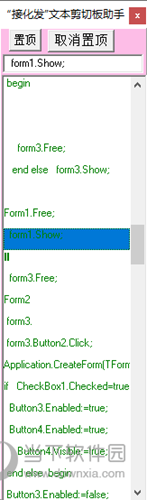
【注意事项】
1. 点击[连接excel表]按钮,可以连接程序目录下的excelname.xls。连接成功后,excel表的数据会显示到中级功能中的下拉列表框中,方便用户使用快捷键粘贴excel数据。
Excel表的数据如下图所示,用户可以编辑。注意:不要修改表头,表名,工作簿名.只从其它表粘贴数据来此表即可. 如要标识表头(即字段名),请在中级功能里的“字段名(自定义)”那里标识。
2. 点击[关闭excel]按钮,可以关闭与excel表的连接。
3. 点击[首条]按钮,数据表将跳到首条记录。同时中级功能中的列表框数据会显示当前记录的数据。
4. 点击[尾条]按钮,数据表将跳到尾条记录。同时中级功能中的列表框数据会显示当前记录的数据。
5. 点击[上一条数据(Ctrl+/)]按钮,数据表将移到上一条数据,同时中级功能中的列表框数据会显示当前记录的数据。该按钮的快捷键是Ctrl+/,注意其中的[/]键是小键盘区的[/]。
6. 点击[下一条数据(Ctrl+*)]按钮,数据表将移到下一条数据,同时中级功能中的列表框数据会显示当前记录的数据。该按钮的快捷键是Ctrl+*,注意其中的[*]键是小键盘区的[*]。
- 本类推荐
- 本类排行
- 热门软件
- 热门标签



 免费铃声动听
免费铃声动听 Gimy短剧
Gimy短剧 拍剪团
拍剪团 GPT影视
GPT影视 掌上乐刷
掌上乐刷 RoRo剧场
RoRo剧场 有宝乐看
有宝乐看 momo环境检测
momo环境检测 手机搬家文件管理
手机搬家文件管理 趣调研
趣调研 考拉兔测温
考拉兔测温 灵通招聘网
灵通招聘网 国投智慧园区
国投智慧园区 霸屏趣助农
霸屏趣助农 安通e追溯
安通e追溯 星雾天气
星雾天气 库闪送
库闪送 吉电好车
吉电好车